Drupal es un software de gestión de contenido de código abierto que nos permite construir y crear sitios web sin necesidad de codificación. El código de Drupal está escrito en PHP y viene bajo GNU GPL (Licencia Pública General).
En este artículo, demostraremos cómo instalar Drupal 8 en CentOS 7. Nombre de host e IP de mi máquina en la que instalaré Drupal 8
- Nombre de host = drupal.ejemplo.com
- Dirección IP = 192.168.1.11
Paso: 1 Instale el servidor web Apache (httpd) y PHP 5.5
Drupal 8 requiere al menos PHP 5.5 o superior, pero php 5.5 no está disponible en el repositorio predeterminado de yum, por lo que configuraremos los siguientes repositorios para que podamos instalar php 5.5 usando el comando yum.
[[email protected] ~]# rpm -Uvh https://dl.fedoraproject.org/pub/epel/epel-release-latest-7.noarch.rpm [[email protected] ~]# rpm -Uvh https://mirror.webtatic.com/yum/el7/webtatic-release.rpm
Use el siguiente comando para instalar el servidor web (httpd), PHP5.5 y otras dependencias de php requeridas.
[[email protected] ~]# yum install httpd php55w php55w-opcache php55w-mbstring php55w-gd php55w-xml php55w-pear php55w-fpm php55w-mysql
Inicie el servicio del servidor web
[[email protected] ~]# systemctl start httpd [[email protected] ~]# systemctl enable httpd ln -s '/usr/lib/systemd/system/httpd.service' '/etc/systemd/system/multi-user.target.wants/httpd.service' [[email protected] ~]#
En caso de que el firewall se esté ejecutando en el servidor, use los siguientes comandos para abrir los puertos 80 y 443.
[[email protected] ~]# firewall-cmd --permanent --zone=public --add-service=http success [[email protected] ~]# firewall-cmd --permanent --zone=public --add-service=https success [[email protected] ~]# firewall-cmd --reload success [[email protected] ~]#
Paso: 2 Instalar el servidor de la base de datos (MariaDB)
En CentOS 7, mariadb es el servidor de base de datos predeterminado. Use el siguiente comando para instalar mariadb.
[[email protected] ~]# yum install mariadb-server mariadb
Inicie el servicio de base de datos usando el siguiente comando
[[email protected] ~]# systemctl start mariadb [[email protected] ~]# systemctl enable mariadb ln -s '/usr/lib/systemd/system/mariadb.service' '/etc/systemd/system/multi-user.target.wants/mariadb.service' [[email protected] ~]#
Selecciona el «contraseña raíz”, “Eliminar usuarios anónimos» y «deshabilitar el inicio de sesión raíz remoto” y otros parámetros usando a continuación “mysql_secure_installation” comando.
[[email protected] ~]# mysql_secure_installation
Crear la base de datos para drupal
[[email protected] ~]# mysql -u root -p MariaDB [(none)]> create database drupal_db; Query OK, 1 row affected (0.00 sec) MariaDB [(none)]>
Crear un usuario para la base de datos (drupal_db) y otorgue todos los privilegios al usuario en la base de datos ‘drupal_db‘
MariaDB [(none)]> CREATE USER [email protected]localhost IDENTIFIED BY '[email protected]#'; Query OK, 0 rows affected (0.01 sec) MariaDB [(none)]> GRANT ALL PRIVILEGES ON drupal_db.* TO [email protected]; Query OK, 0 rows affected (0.00 sec) MariaDB [(none)]> FLUSH PRIVILEGES; Query OK, 0 rows affected (0.00 sec) MariaDB [(none)]> exit Bye [[email protected] ~]#
Reinicie el servicio de base de datos
[[email protected] ~]# systemctl restart mariadb [[email protected] ~]#
Paso:3 Descargue Drupal 8 usando el comando wget.
Descarga la última versión de Drupal desde su sitio oficial “Descargar Drupal”
También podemos usar el comando wget para descargar Drupal desde la terminal. En caso de que el paquete wget y gzip no esté instalado, debajo del comando para instalar el comando wget y gzip.
[[email protected] ~]# yum install wget gzip [[email protected] ~]# wget https://ftp.drupal.org/files/projects/drupal-8.0.2.tar.gz
Paso:4 Descomprima el archivo descargado y establezca los permisos necesarios.
Use el siguiente comando para descomprimir el archivo Drupal descargado.
[[email protected] ~]# ls -l drupal-8.0.2.tar.gz -rw-r--r--. 1 root root 11720487 Jan 6 17:57 drupal-8.0.2.tar.gz [[email protected] ~]# [[email protected] ~]# tar -zxpvf drupal-8.0.2.tar.gz
Mueva la carpeta Drupal a la raíz del documento del servidor web (/var/www/html) y configure los permisos.
[[email protected] ~]# mv drupal-8.0.2 /var/www/html/drupal [[email protected] ~]# chown -R apache:apache /var/www/html/drupal/ [[email protected] ~]#
Ahora cree el archivo de configuración (configuración.php ), un archivo de configuración predeterminado (configuración.predeterminada.php) ya está colocado en la carpeta (/var/www/html/drupal/sitios/predeterminado).
[[email protected] ~]# cd /var/www/html/drupal/sites/default [[email protected] default]# cp -p default.settings.php settings.php [[email protected] default]#
Nota: configure la regla de Selinux en la carpeta «/var/www/html/drupal/» en caso de que SElinux esté habilitado en su caja de Linux.
[[email protected] ~]# chcon -R -t httpd_sys_content_rw_t /var/www/html/drupal/ [[email protected] ~]#
Paso:5 Inicie la instalación de Drupal
Abra el navegador web y escriba «http://
Elija su idioma preferido.

Haga clic en «Guardar y continuar”
Seleccione el perfil de instalación.
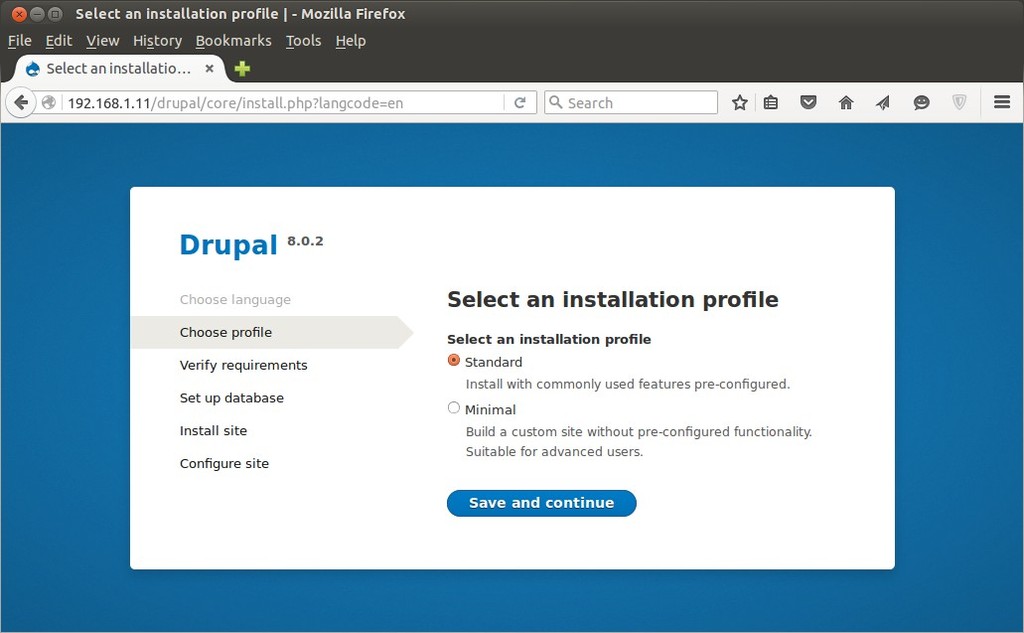
Verifique los requisitos para la instalación de Drupal:
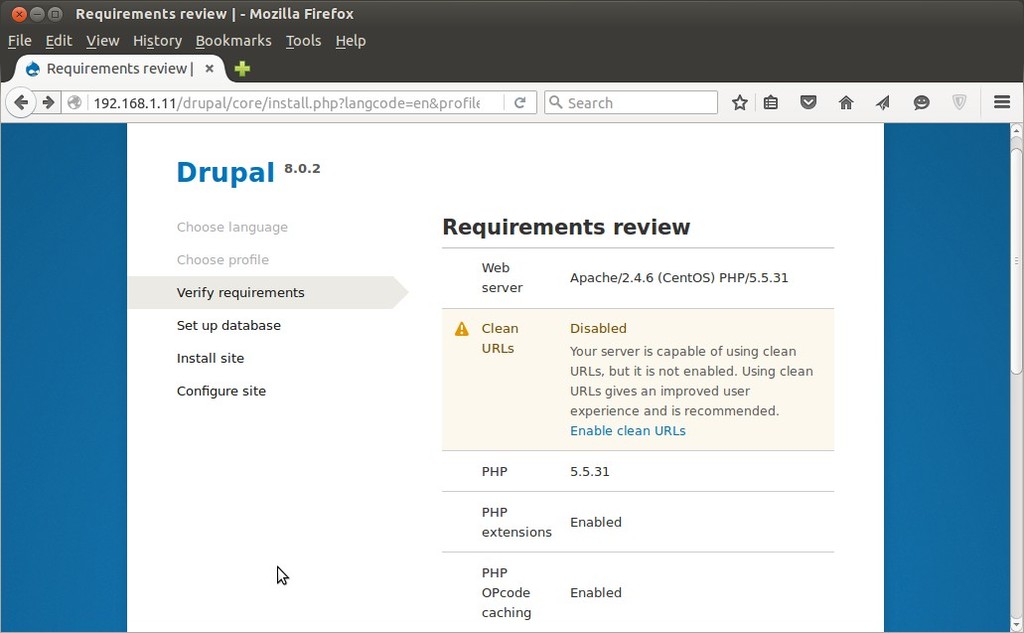
haga clic en «de todas maneras, continúe”
Configuración de la base de datos: Use la base de datos Drupal, el nombre de usuario y su contraseña que creamos en los pasos anteriores.

Haga clic en ‘Guardar y continuar’ y luego la instalación comenzará como se muestra a continuación.

Especifique la información del sitio:
Cambie los parámetros a continuación según su configuración y, en mi caso, estoy usando a continuación:
- Nombre del sitio: drupal.example.com
- Dirección de correo electrónico del sitio: [email protected]
- Nombre de usuario para la cuenta de mantenimiento del sitio: linuxtechi
- Contraseña: XXXXX
- País : India
- Zona horaria predeterminada: UTC
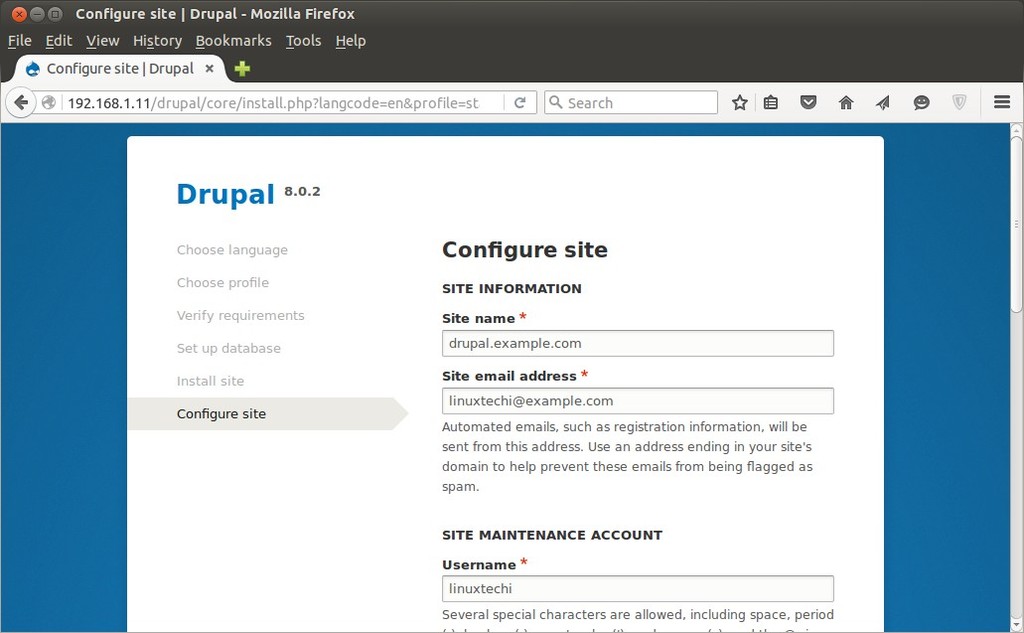

Haga clic en ‘Guardar y continuar’ para finalizar la instalación.
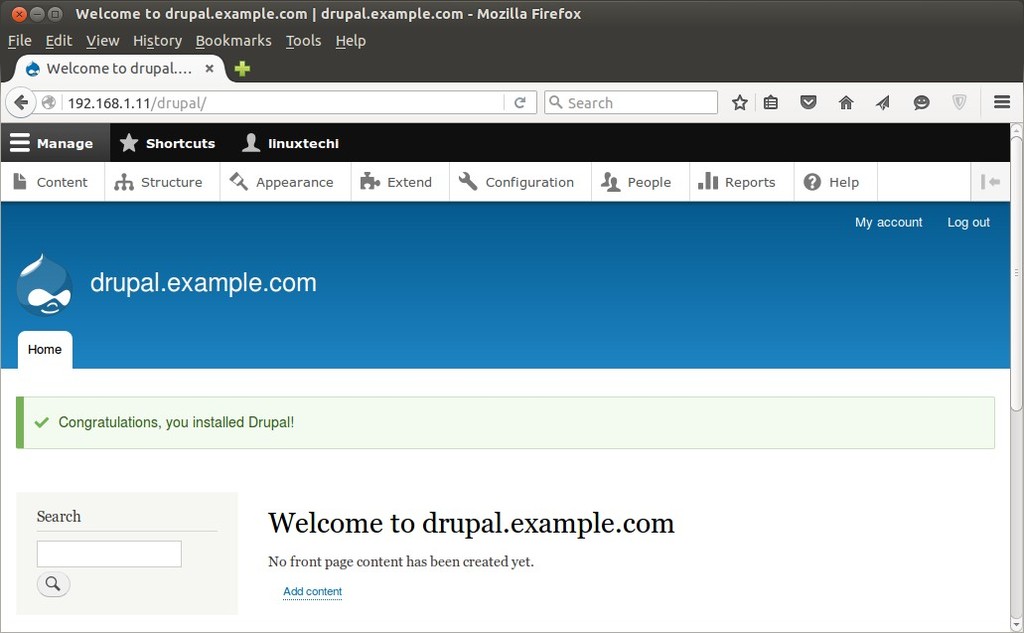
Ahora agregue el contenido a su sitio. En mi caso, cuando hago clic en Agregar contenido, recibí un error «No se encontró la URL /drupal/node/add en este servidor”

Para resolver este problema, he cambiado el parámetro ‘Permitir anular ninguno’ a ‘Permitir anular todo’ en el archivo de configuración del servidor web ‘/etc/httpd/conf/httpd.conf’ y reinicie el servicio del servidor web:
[[email protected] ~]# systemctl restart httpd

Ahora la instalación de Drupal está completa. Agrega contenido a tu sitio diviértete 🙂

